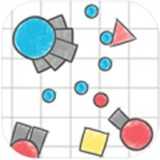安卓系统4.4虚拟机,Dalvik到ART的跨越与优化解析
时间:2025-03-30 来源:网络 人气:
你有没有想过,在电脑上也能体验安卓系统的乐趣呢?没错,就是那种拿着手机就能玩的游戏,用电脑也能轻松驾驭!今天,就让我带你一起探索如何在电脑上安装安卓4.4系统,开启你的虚拟机之旅吧!
一、准备阶段:装备齐全,万事俱备
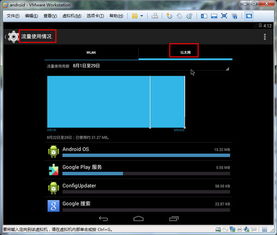
首先,你得准备好以下这些“宝贝”:
1. Android x86 ISO文件:这是安装安卓4.4系统的关键,可以从官网或者各大论坛下载。记得选择稳定版哦,毕竟谁也不想电脑崩溃吧?
2. 虚拟机软件:VMware、VirtualBox或者Windows自带的Hyper-V都是不错的选择。这里我推荐VMware,因为它兼容性强,功能丰富。
3. 电脑:当然,没有电脑怎么行?最好配置高一点,这样虚拟机运行起来才流畅。
准备好这些,你就可以开始你的安卓4.4虚拟机之旅了!
二、创建虚拟机:搭建你的安卓世界
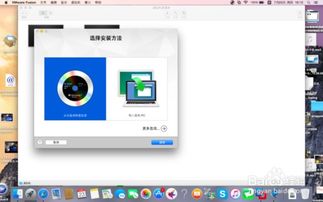
1. 打开VMware软件,点击“创建新的虚拟机”。
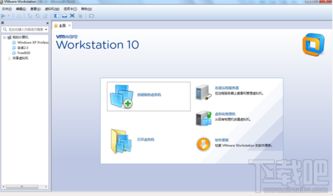
2. 选择安装方式,推荐使用“典型(推荐)”。
3. 填写虚拟机名称,比如“我的安卓4.4”。
4. 选择操作系统,这里选择“Linux”。
5. 选择版本,选择“其他Linux(64位)”。
6. 选择安装源,点击“浏览”找到你下载的Android x86 ISO文件。
7. 设置内存,至少分配1GB内存,如果电脑内存足够,可以分配更多。
8. 设置处理器核心数,至少2核。
9. 设置虚拟硬盘,选择“分配一个虚拟硬盘现在”,然后选择“固定大小”。
10. 设置虚拟硬盘大小,至少4GB,这样系统运行起来才顺畅。
设置完成后,点击“完成”,你的虚拟机就创建成功了!
三、安装系统:开启你的安卓之旅
1. 启动虚拟机,你会看到安卓4.4的安装界面。
2. 选择安装方式,推荐选择“安装Android x86到硬盘”。
3. 选择分区,选择一个空分区,然后点击“安装”。
4. 等待安装完成,这个过程可能需要一段时间,耐心等待即可。
安装完成后,重启虚拟机,你就可以进入安卓4.4系统了!
四、系统配置:让你的安卓世界更美好
1. 设置语言:进入系统后,首先设置你的语言。
2. 设置时间:设置你的时区和日期。
3. 设置网络:连接到无线网络或者使用以太网连接。
4. 安装应用:在应用商店下载你喜欢的应用,开始你的安卓之旅吧!
五、:虚拟机,让你的电脑更强大
通过在电脑上安装安卓4.4系统,你可以在不改变原有操作系统的情况下,体验安卓系统的乐趣。同时,虚拟机还可以让你在电脑上运行其他操作系统,让你的电脑更加强大。
快来试试吧,相信我,你一定会爱上这个虚拟的安卓世界!
相关推荐
教程资讯
系统教程排行